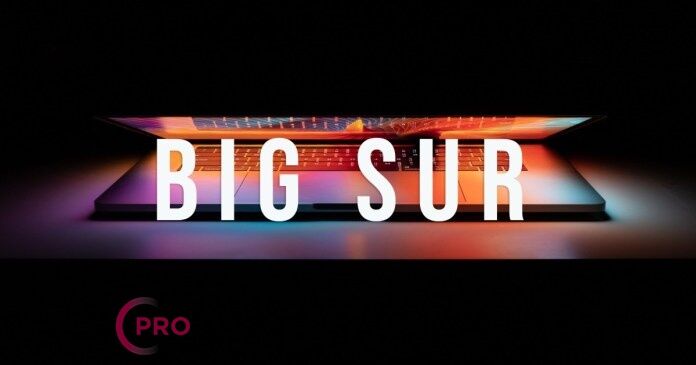В конце 2020 года Apple «выкатила» новую, долгожданную версию системы 11.0 Big Sur. До этого существовала и бета-версия, которую некоторые продвинутые пользователи могли поставить на свой компьютер. Сейчас «танцы с бубном» не требуется, операционка получила статус публичной и доступна для загрузки на совместимые модели Mac.
Тем не менее, несмотря на простоту обновления, многие пользователи столкнулись с проблемами: процесс установки не проходит до конца, компьютер выдает черный экран или зависает.
Наш сервисный центр Apple Pro предлагает профессиональную установку macOS Big Sur на MacBook в Москве. Обратитесь к нам, если самостоятельно обновиться не получается. Если же хотите попробовать решить проблему своими руками, далее мы приведем несколько действенных советов.
Совместимые модели MacBook для macOS Big Sur:
- MacBook Pro (13 дюймов, M1, 2020 г.);
- MacBook Pro 13" все модели с конца 2013 года;
- MacBook Pro 15" все модели с конца 2013 года;
- MacBook Pro 16" все модели с 2019 года;
- MacBook Air (M1, 2020 г.);
- MacBook Air 13" с середины 2013 года;
- MacBook Air 11" с середины 2013 года;
- MacBook (с дисплеем Retina, 12 дюймов, с начала 2015 г.)

Если вы не знаете модель и точную дату выпуска, читайте статью о том, Где смотреть модель и год выпуска MacBook.
Устранение проблем с установкой macOS Big Sur
У некоторых пользователей могут возникнуть сложности с обновлением на macOS Big Sur. Особенно это касается моделей MacBook Pro (13 дюймов, 2013-2014 гг.). Apple признала данную проблему и привела несколько рекомендаций по ее решению.
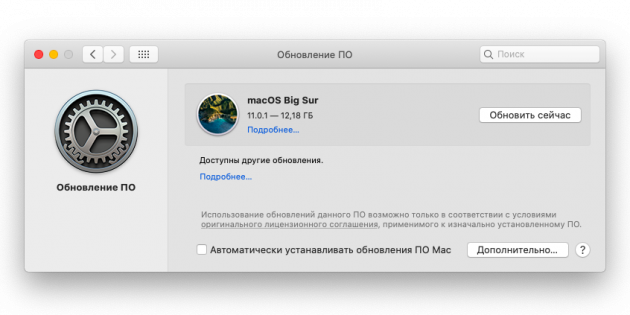
При установке может появиться сообщение о том, что обновление не может быть установлено, или же при включении покажется пустой экран со значком «стоп» (круг с косой чертой). Также вы можете наблюдать зависание процесса установки. Для решения используйте такие шаги:
- Выключите ноутбук (если он включен) продолжительным нажатием на кнопку питания.
- Перед повторным включением отключите от Макбук все устройства, флешки, SD-карты. После этого попытайтесь снова включить его.
- Если проблема не была решена, сбросьте параметры SMC. На выключенном лэптопе зажмите клавиши Shift-Control-Option (Alt). Не отпуская клавиши, нажмите на кнопку пуска. Продолжайте удерживать все кнопки в течении 10 секунд.
- Отпустите все клавиши и повторно нажмите на кнопку питания для включения Мак.
- При отсутствии положительного результата, рекомендуется также сбросить параметры NVRAM или PRAM. Выключите MacBook, потом снова его включите и сразу же одновременно зажмите клавиши Option, Command, P и R. Удерживайте их 20 секунд, после чего отпустите.
Если эти простые действия не помогли в решении проблемы, обратитесь в наш сервисный центр Apple Pro в Москве для профессиональной помощи.